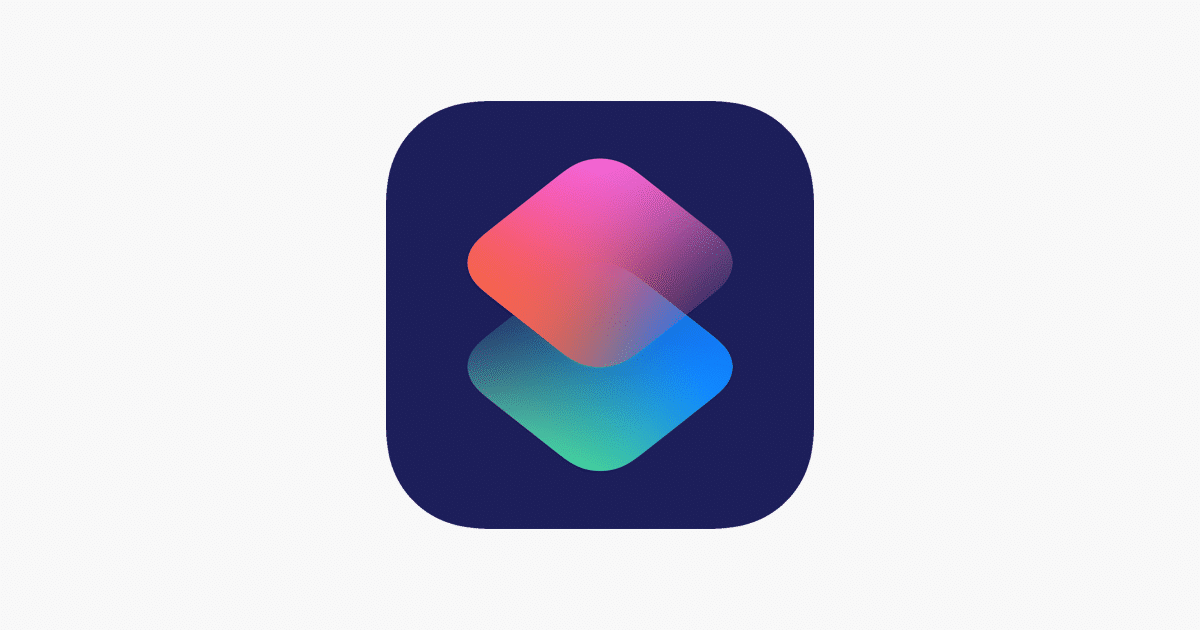
Jakmile jste se to naučili používat zkratky na iPhone, a začali jste vytvářet takové, které vyhovují vašim potřebám, nastal čas přestat plýtvat časem a zkontrolovat, zda čas, který investujeme do vytvoření velmi specifické zkratky, je již dostupný jak v aplikaci, tak mimo ni.
Dále vám ukážemeNejlepší a nejužitečnější zkratky pro iPhone a iPad. Některé jsou sice kompatibilní i s macOS, počet je bohužel velmi malý, ale pokud chcete zkratky používat i v macOS, zvládnete to bez problémů.
Pokud jste ještě nezačali používat aplikaci Zkratky, první věc, kterou byste měli udělat, je stáhněte si jej do svého zařízení. Přestože se jedná o aplikaci Apple, společnost z Cupertina ji nativně nezahrnuje do všech iOS zařízení, ale musíme si ji stáhnout prostřednictvím tohoto odkazu.
[Appbox App Store 1462947752]
Jakmile jsme si stáhli aplikaci Zkratky, můžeme začněte stahovat tyto typy automatizací které nám umožní provádět úkoly, pro které je obvykle nutné stáhnout aplikaci třetí strany.
Pokud některá ze zkratek nefunguje
Je pravděpodobné, že když poprvé spustíte některou ze zkratek, které vám ukážu v tomto článku, pokud jste aplikaci dříve nepoužívali, požádat o oprávnění k přístupu k aplikaci Fotky, k uložení obsahu na vašem zařízení, na místo…
musíte potvrďte tato oprávnění jinak tyto zkratky nebudou moci správně vykonávat svou práci.
Pokud je vaše zařízení spravováno iOS 12a kliknutím na odkazy, které vám v tomto článku zanechám, otevřete místo aplikace Zkratky přímo App Store, zkuste odkaz zkopírovat a vložit přímo do Safari.
Extrahujte zvuk z videa
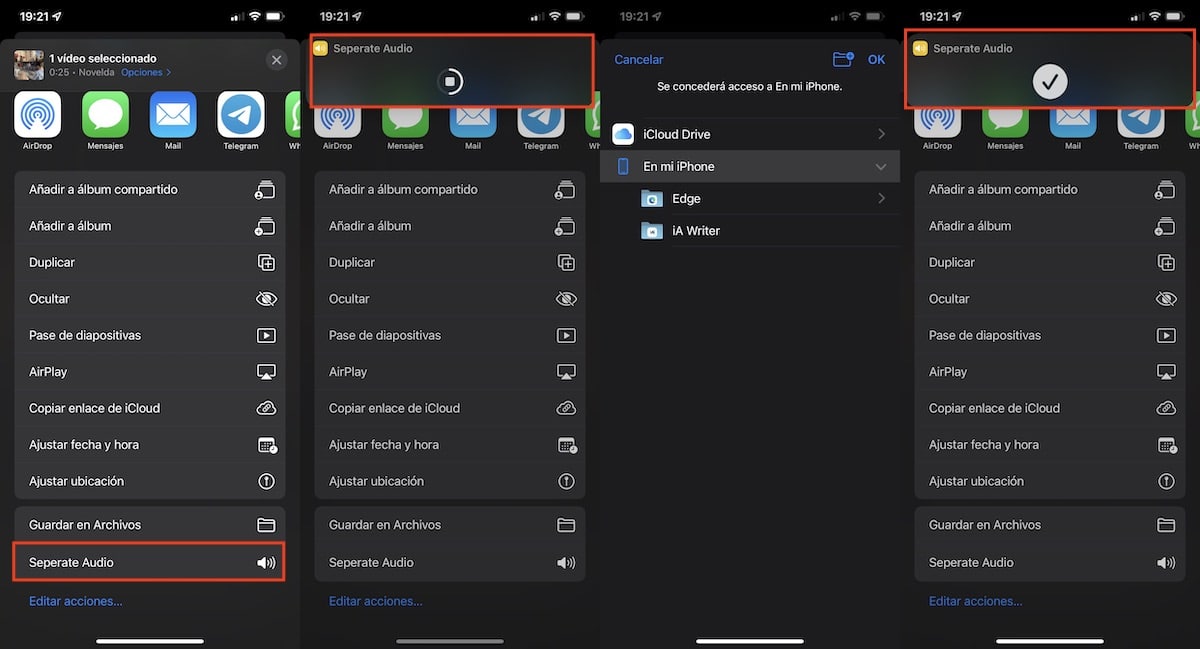
Pokud se kdykoli ocitnete v nouzi extrahovat zvuk z videa na iPhonemůžete použijte zkratku Samostatný zvuk. Obsluha této zkratky je velmi jednoduchá.
Jakmile jej stáhneme do našeho zařízení, přejdeme k videu, ze kterého chceme extrahovat zvuk, Klikněte na tlačítko Sdílet a vyberte zástupce.
Dále zkratka místo toho nás pozve k založení kam chceme uložit zvukový soubor, který extrahuje, což je obvykle aplikace záznamy.
Vytvářejte soubory PDF z libovolné aplikace
Pokud chcete, aby vytvořit soubor PDF z webové stránkynebo převést textový soubor, tabulku nebo prezentaci, můžete použít zkratku Vytvořit do PDF.
Funkce této zkratky je stejná jako u ostatních, protože prostě musíme sdílet web nebo dokument pomocí této zkratky. Jakmile je dokument vytvořen, klikněte na tlačítko Sdílet a uložte soubor do našeho zařízení nebo jej sdílejte s jinými aplikacemi.
Převést fotografie do PDF
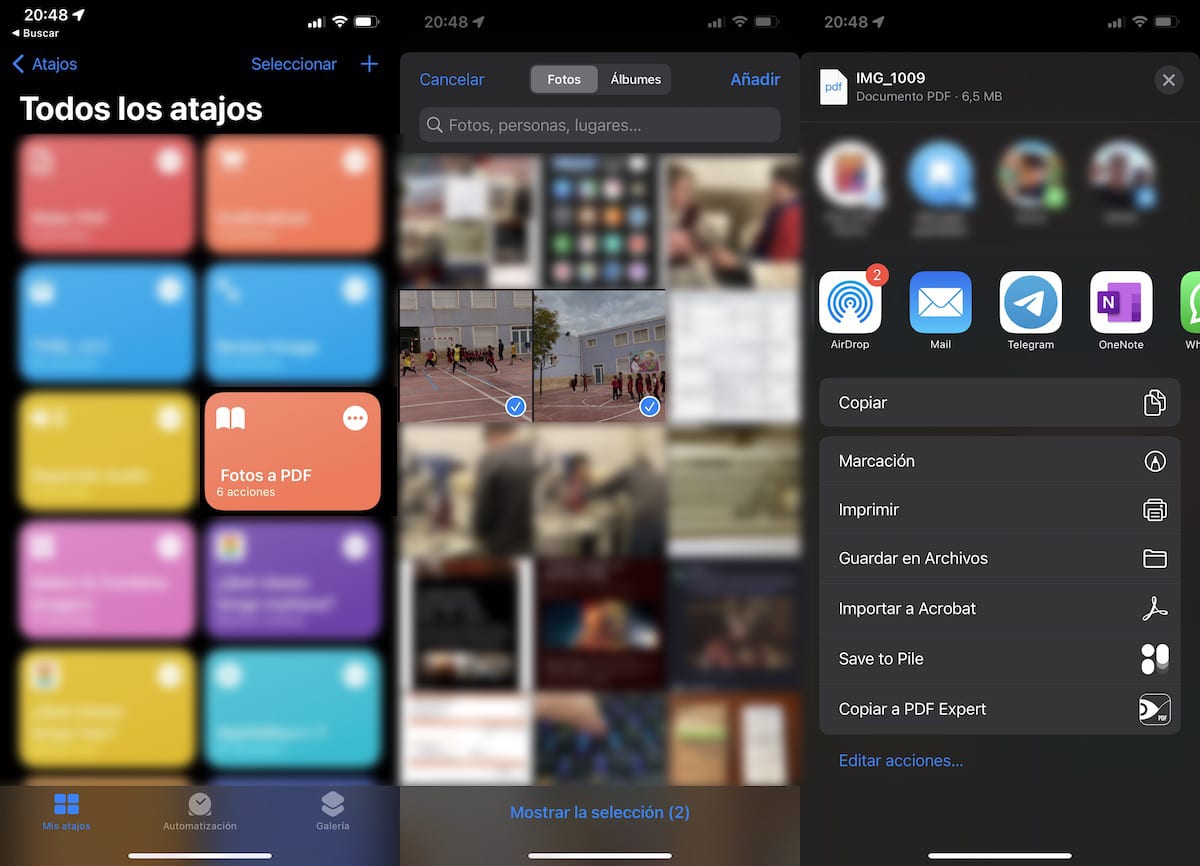
Převeďte více fotografií do souboru PDF Takže odstranění metadat a sdílení více obrázků v jednom souboru je hračka se zkratkou pro iOS a iPadOS.
Zkratka, která nám umožňuje převádět fotografie do PDF, se nazývá Fotky do PDF a můžete si to stáhnout přes tento odkaz.
Na rozdíl od jiných zkratek, které můžeme vyvolat z aplikace, pro použití fotografií do PDF to musíme udělat z aplikace Zkratky. Jakmile to provedeme, vybereme fotografie, které chceme převést do PDF, a klikneme na Přidat.
Jakmile vytvoříme soubor ve formátu PDF, aplikace nás k tomu vyzve sdílet soubor s jinými aplikacemi nebo jej uložit do našeho počítače.
vytvářet koláže
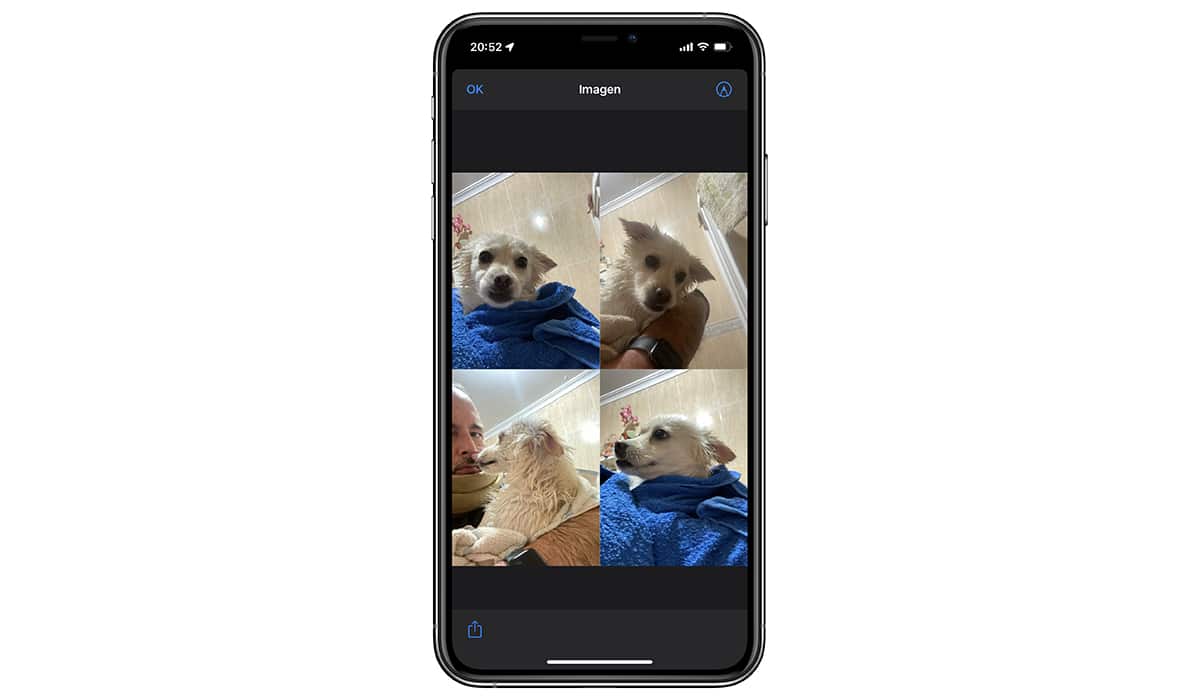
Místo toho, abyste používali jednu z různých aplikací, které máme k dispozici v App Store vytvářet koláže, můžeme použít zkratku. Ačkoli počet možností není příliš vysoký, pokud vaše potřeby nejsou příliš vysoké, je to naprosto platné.
Díky zkratce Vyberte a zkombinujte snímky PODEMOS:
- Vyberte počet fotografií, které chceme do koláže zahrnout
- Rozteč, kterou chceme, aby obrázky měly
- Jakou orientaci chceme, aby kompozice měla?
Pro optimální výsledky se doporučuje používejte obrázky, které mají všechny stejné rozlišeníV opačném případě nebudou mít všechny obrázky v koláži stejnou velikost.
MŘÍŽKA fotografií je další zkratka dostupná v galerii aplikace Zkratky, která nám také umožňuje kombinovat různé fotografie do jednoho souboru.
Najděte GIF, který hledáte
Hledejte GIPHY a sdílejtenám nabízí super rychlý způsob, jak najítGIF které hledáme pro každou příležitost a snadno je posíláme prostřednictvím aplikací pro zasílání zpráv nebo sociálních sítí.
Stačí kliknout na zástupce zástupců aplikace, zadejte hledané výrazy (lépe v angličtině, aby byl počet výsledků vyšší) a kliknutím na ten, který se nám nejvíce líbí, jej sdílejte.
Vytvořte GIF se 3 obrázky
Umožňuje nám to zkratka Shoot to GIF dostupná v galerii aplikace Shortcuts pořiďte 4 fotografie a spojte je dohromady, abyste vytvořili GIF animovaný během několika sekund.
Historické ceny na Amazonu
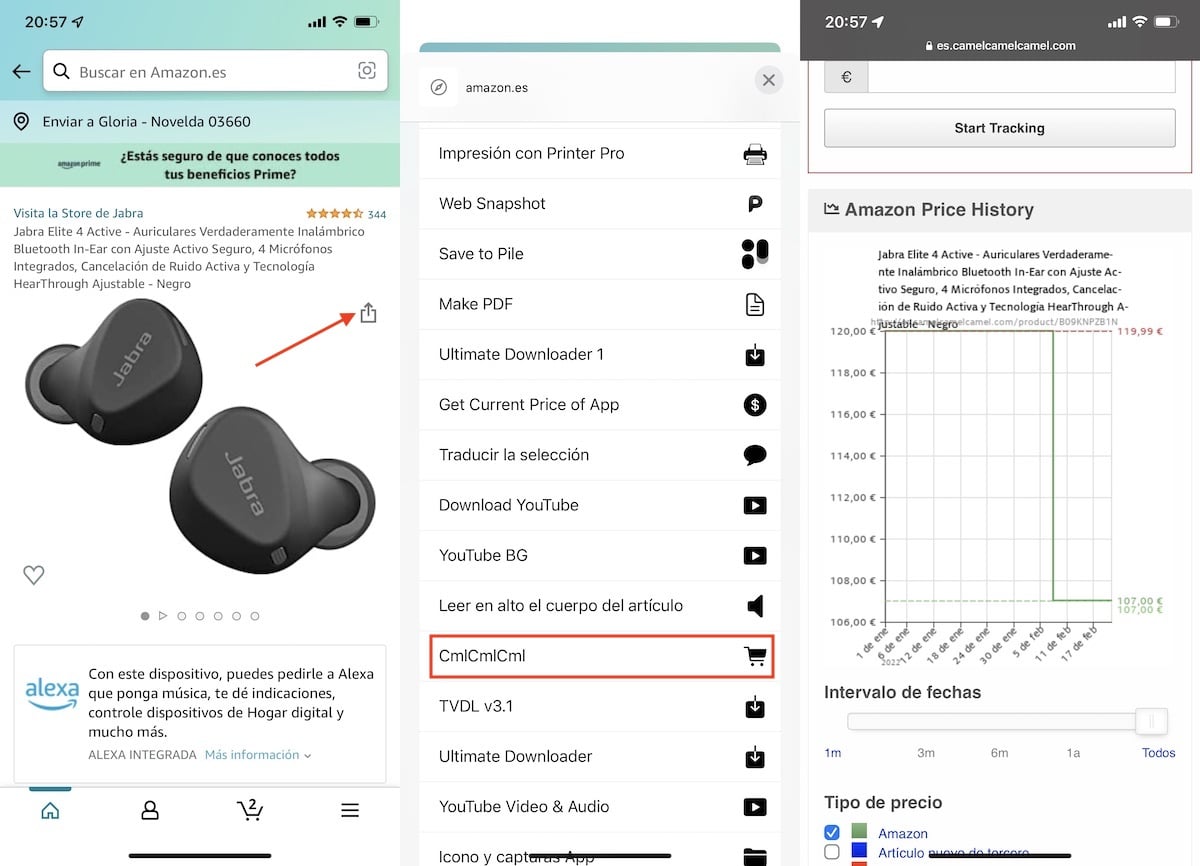
CamelCamelCamel je jedna z webových stránek, kterou všichni, kdo pravidelně nakupujeme na Amazonu, používáme jako odkaz na zkontrolovat, zda je cena produktů který nás zajímá, šel nahoru, dolů a/nebo jak se vyvíjel v průběhu času.
Pomocí zkratky CmlCmlCml, která je k dispozici v tomto odkaz, stačí k tomu použít aplikaci Amazon sdílet produkty pomocí této zkratky od kterého chceme znát cenovou historii, protože byl dostupný na této platformě.
Aktivujte režim Nerušit
Přepínač ztlumení iPhonu je ideální, když chceme dostávat upozornění ve formě vibrací. V některých případech je to však možné nejsou přijatelné ani vibrace v prostředí, ve kterém se nacházíme.
Řešení tohoto problému prochází zkratkou DND dokud nebudu žít. Když spustíte tuto zkratku, vaše zařízení automaticky odstraní všechny zvuky a vibrace, dokud nezjistí, že již jste nejsme na stejném místě, kde jsme jej aktivovali.
Tato zkratka je k dispozici v Zkratky galerie aplikací.
Až dorazíš?
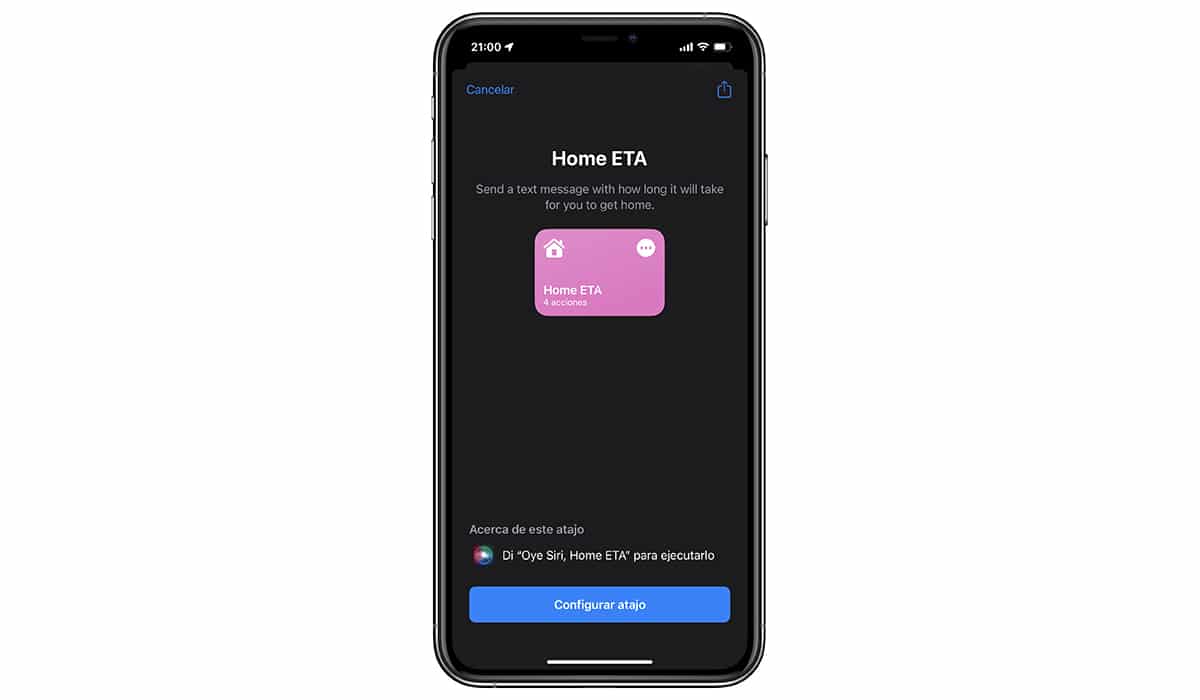
Díky zkratce Home ETA (Estimated Time of Arrival) nám v kombinaci s naší polohou umožňuje odeslat zprávu našim příbuzným s časem, v závislosti na provozu, který dáme si čas, abychom se dostali domů.
Tato zkratka je k dispozici v Galerie zkratek aplikace.